嘿,新手小白!想知道Word数学表格怎么画吗?
你是不是在用Word写文档的时候,一碰到要画数学表格就头大如斗呢?别担心,今天咱就来唠唠这Word数学表格到底怎么画,保证你一学就会,轻松上手!
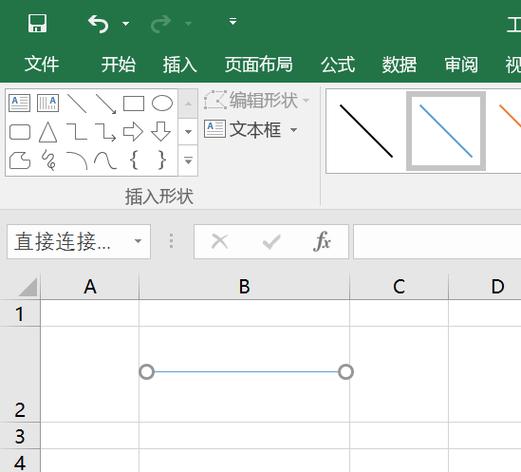
为啥要在Word里画数学表格呀?
咱先想想,平时做数学题,是不是经常得列个表格整理数据、分析条件啥的,要是直接手写在纸上,有时候修改不方便,还不整齐,但在Word里画,那可就不一样啦!它方便修改,格式还能调得整整齐齐的,打印出来也清楚,比如说你要做个统计图的数据表格,用Word画好后,直接就能插入图表,多省心呐!
画表格前得准备啥?
(一)明确需求
在动手画之前,咱得先想明白这个表格是要干啥的,是做简单的加减法运算表,还是复杂的函数图像数据表?要心里有数,不然画到一半发现不对劲,那可就麻烦咯,就像你要盖房子,得先设计好图纸一样。
(二)熟悉工具
Word里画表格的工具可得熟悉熟悉,像那个“插入”选项卡里的“表格”按钮,还有表格工具的各种功能,都得知道在哪儿,咋用,这就好比你要做饭,得先知道锅碗瓢盆放哪儿,有啥用一样。
开始动手画表格啦!
(一)快速创建简单表格
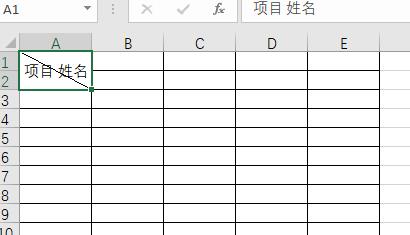
1、点击“插入”选项卡:在Word的菜单栏里找到“插入”这个选项卡,点它一下。
2、选择表格:然后在旁边有个“表格”的下拉菜单,点开它,这里面能快速选择一些常见的表格格式,比如几行几列的,比如你要做个2行3列的表格,就直接选对应的就行啦。
3、调整表格:选好后,表格就出现在文档里了,这时候你可以把光标放在表格的边框上,等光标变成双向箭头的时候,就能拖动来调整表格的大小和行列的宽度高度啦,就像你捏橡皮泥一样,想怎么捏就怎么捏。
(二)绘制复杂表格
要是你想画个更复杂的表格,那就得用到“绘制表格”这个功能啦。
1、进入绘制模式:还是在“插入”选项卡里,找到“表格”下的“绘制表格”选项,点它一下,这时候鼠标就变成了铅笔的样子。
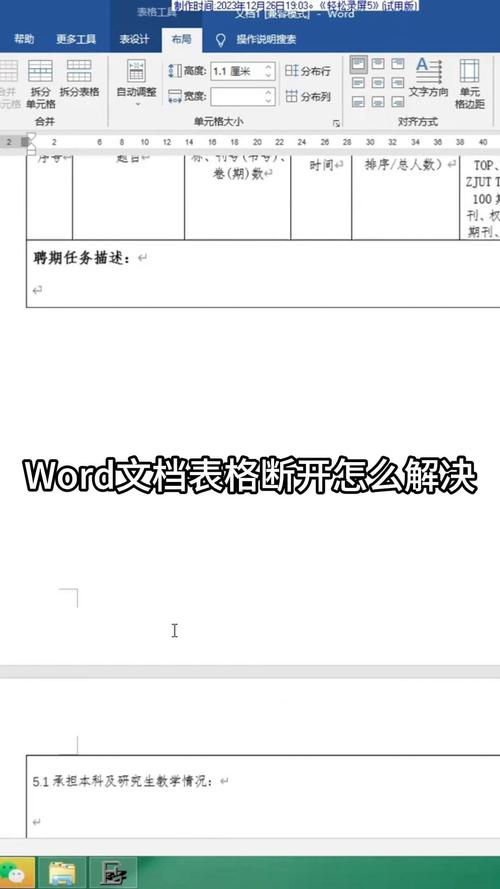
2、画边框:然后你就可以开始在文档上画表格的边框啦,想画横线就按住鼠标左键从左往右拖,画竖线就从上往下拖,要是画错了也没关系,Word里有个小橡皮擦的工具,点一下就能把画错的线擦掉。
3、添加单元格:画好边框后,可能还需要在一些单元格里再细分出小的单元格,这时候还是在“表格工具”的“设计”选项卡里,找到“绘制表格”的功能,继续画就行啦。
(三)输入内容和公式
表格画好了,接下来就得往里面填东西啦。
1、输入文字:把光标放在单元格里,就可以输入文字了,文字的格式也能按照你的想法来设置,比如字体、字号、颜色啥的,这就跟你在纸上写字一样,只不过这里是在电脑上操作。
2、输入公式:要是这是个数学表格,肯定少不了公式,在Word里也能方便地输入公式哦,把光标放在要输入公式的单元格里,然后点击“插入”选项卡里的“公式”按钮,选择你需要的公式类型,再输入相应的数字和符号就好啦,比如说你要计算个平均值,那就选平均值的公式,再把数据填进去,结果就自动出来啦,多神奇!
表格美化不能少
表格画好了,内容也填好了,但总感觉还差点啥?对啦,就是美化!
(一)设置表格样式
在“表格工具”的“设计”选项卡里,有好多预设的表格样式供你选择,什么简约风、复古风、科技风的都有,挑一个你喜欢的样式,整个表格瞬间就变得高大上了。
(二)调整对齐方式
表格里的文字对齐也很重要哦,你可以在“表格工具”的“布局”选项卡里,设置文字的水平对齐和垂直对齐方式,比如让文字都居中对齐,看起来就整齐舒服多了。
(三)添加边框和底纹
想让表格更有个性,可以给它添加边框和底纹,在“表格工具”的“设计”选项卡里,有“边框”和“底纹”的设置选项,你可以选择合适的边框样式和颜色,给表格穿上一件漂亮的“外衣”,底纹的话,也可以选择不同的颜色和图案,让表格更加丰富多彩。
常见问题咋解决?
(一)表格变形了咋办?
有时候你会发现表格不知道怎么就变形了,别着急,这可能是因为你在调整表格大小时不小心操作失误了,这时候你可以选中整个表格,然后在“表格工具”的“布局”选项卡里,看看有没有不小心设置错的地方,调整回来就行啦。
(二)公式计算不对咋整?
要是你发现公式计算的结果不对,先检查一下公式是否写对了,数字是否填对了位置,如果还是不行,那就可能是Word的公式设置有点小问题,你可以在“公式”的编辑界面里再仔细检查一遍,或者重新输入一遍公式试试。
个人观点
其实啊,画Word数学表格并不难,关键是要多练习,刚开始可能会觉得有点复杂,但是等你熟悉了这些操作步骤,就会发现很简单啦,而且掌握了这个技能,以后做数学题、写文档都会方便很多呢,所以啊,新手小白们别害怕,大胆地去尝试吧!相信你一定能学会的!
以上内容就是解答有关word数学表格怎么画的详细内容了,我相信这篇文章可以为您解决一些疑惑,有任何问题欢迎留言反馈,谢谢阅读。
内容摘自:https://news.huochengrm.cn/zcjh/26325.html
